Internet Explorer, один из самых популярных браузеров в мире, предлагает множество возможностей для комфортной работы в Интернете. Однако, чтобы достичь максимально удобного и эффективного использования браузера, необходимо провести настройку и оптимизацию его параметров. В данной статье мы рассмотрим основные шаги, которые помогут вам настроить Internet Explorer под ваши индивидуальные потребности.
Прежде всего, важно обновить вашу версию Internet Explorer до последней доступной. Это позволит вам использовать все новые функции и улучшения, которые предлагает Microsoft. Для обновления браузера можно воспользоваться встроенной функцией автоматического обновления или загрузить последнюю версию с официального сайта.
Одним из важных аспектов оптимизации является настройка параметров безопасности. Поддерживайте свой браузер в актуальном состоянии, устанавливая все рекомендуемые обновления безопасности. Также стоит включить фильтр SmartScreen, который будет проверять загружаемые файлы на наличие вредоносного кода перед выполнением.
Один из секретов быстрой и удобной работы с браузером Internet Explorer - это использование горячих клавиш. Они позволяют выполнить множество операций без необходимости поиска в меню. Например, нажав Alt+D, вы сможете быстро перейти к адресной строке или нажав F5, обновить текущую страницу.
Настройка Internet Explorer для комфортного использования
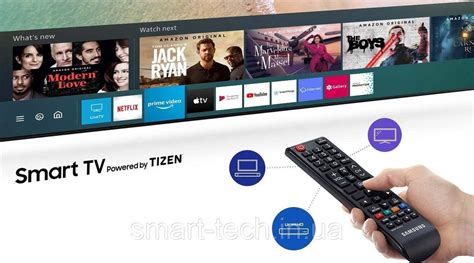
Вот несколько полезных советов, как настроить Internet Explorer для комфортного использования:
Обновите браузер до последней версии. Новые версии Internet Explorer часто содержат улучшения в производительности и безопасности, которые могут повысить ваш комфорт при использовании.
Настройте стартовую страницу. Выберите страницу, которую вы посещаете чаще всего, чтобы она открывалась при запуске браузера. Для этого перейдите в меню «Инструменты», выберите «Интернет-параметры», в разделе «Общие» введите адрес желаемой стартовой страницы.
Настройте вкладки. Internet Explorer предлагает функцию вкладок, которая позволяет открывать несколько веб-страниц в одном окне браузера. Чтобы настроить эту функцию, перейдите в меню «Инструменты», выберите «Интернет-параметры», в разделе «Вкладки» можно выбрать различные параметры, такие как «Всегда открывать вкладки в новом окне».
Настройте сохранение паролей. Если вы постоянно вводите одинаковые пароли на различных сайтах, вы можете настроить браузер на автоматическое сохранение паролей. Для этого перейдите в меню «Инструменты», выберите «Интернет-параметры», в разделе «Общие» нажмите на кнопку «Автозаполнение» и установите галочку напротив опции «Имена пользователей и пароли на веб-страницах».
Настройте блокировку рекламы. Internet Explorer содержит функцию блокировки рекламы, которая может существенно увеличить скорость загрузки страниц и улучшить общий пользовательский опыт. Чтобы воспользоваться этой функцией, перейдите в меню «Инструменты», выберите «Разработчик», а затем «Фильтр ссылок».
Следуя этим простым советам, вы сможете настроить Internet Explorer так, чтобы веб-просмотр стал более комфортным и удобным.
Оптимизация параметров браузера

Для комфортного пользования браузером Internet Explorer можно провести оптимизацию некоторых параметров. Это позволит ускорить работу программы и улучшить ее производительность.
Первым шагом в оптимизации браузера является проверка наличия последней версии программы. Обновление браузера позволяет получить все новые функции и исправить возможные ошибки.
Далее, следует настройка параметров безопасности браузера. Для этого перейдите в раздел "Интернет-опции" и установите режим безопасности на средний или высокий уровень. Это поможет защитить ваш компьютер от вредоносного ПО и небезопасных сайтов.
Также стоит обратить внимание на параметр сохранения истории браузера. Если вы хотите сохранить свою приватность, рекомендуется выбрать опцию "Никогда не сохранять историю". Это позволит избежать хранения ваших личных данных на компьютере.
Для повышения производительности браузера можно отключить загрузку изображений. Для этого выберите в меню инструментов пункт "Настройки" и перейдите в раздел "Расширенные настройки". Снимите флажок с опции "Показывать картинки". Эта опция особенно полезна при медленном интернет-соединении.
Не забывайте также про регулярную очистку кэша браузера. Кэш - это временные файлы, которые сохраняются на вашем компьютере для более быстрой загрузки веб-страниц. Однако, с течением времени они могут занимать значительное место на жестком диске. Чтобы очистить кэш, перейдите в раздел "Интернет-опции" и нажмите на кнопку "Удалить файлы".
И наконец, регулярно обновляйте плагины и расширения браузера. Это позволит использовать все новые функции и исправления, установленные разработчиками. Для этого перейдите в раздел "Управление дополнениями" и проверьте наличие обновлений для установленных плагинов и расширений.
Следуя этим простым рекомендациям, вы сможете оптимизировать работу браузера Internet Explorer и сделать его пользование более удобным и безопасным.